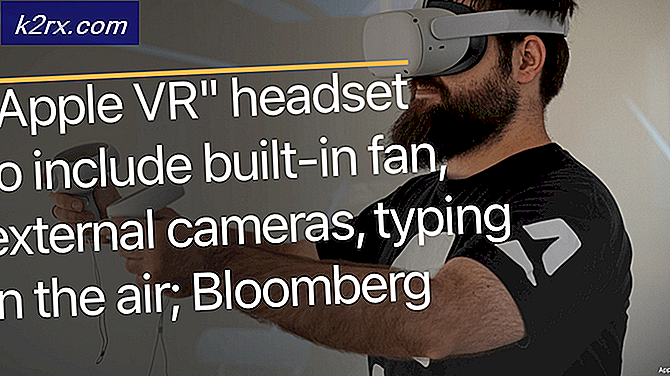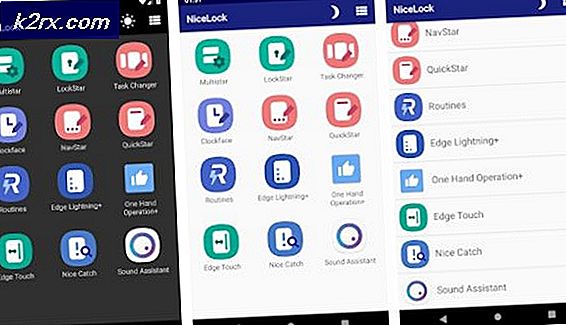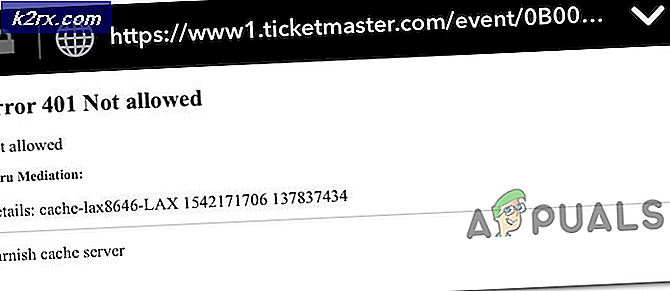Fix: makecab.exe berjalan pada Startup
Anda akan membaca artikel ini jika Anda telah memperhatikan proses 'makecab.exe' yang berjalan baik di startup Anda atau pada interval yang berbeda sepanjang sesi Anda. Proses ini dikenal memiliki pola tidak teratur dan mengkonsumsi banyak sumber daya (CPU / Memori). Meskipun proses ini terkait dengan beberapa virus dalam beberapa kasus; ini adalah proses yang sah yang digunakan oleh sistem operasi Windows.
Program 'makecab.exe' digunakan untuk memampatkan file log CBS yang dapat berupa file besar. Ini dilakukan agar file CBS tidak menghabiskan banyak ruang disk pada komputer Anda. File-file log CBS ini dapat berupa file-file besar (~ 20GB dalam beberapa kasus) jika mereka tidak dikompresi oleh proses. Perilaku tidak lazim ini biasanya muncul ketika ada pembaruan Windows yang gagal di komputer Anda. Ketika Windows memindai pembaruan saat boot, sering menemukan file-file log CBS dan mencoba untuk memampatkan mereka menggunakan proses yang sedang dibahas.
Biasanya, proses yang sering berjalan adalah normal. Jika proses diluncurkan di startup Anda atau secara berkala tetapi menghilang sebentar, jangan repot-repot dengan solusinya. Ini perilaku yang cukup normal. Namun, jika Anda mengalami peningkatan penggunaan proses makecab.exe, Anda harus melanjutkan dengan sisa artikel.
Solusi: Menghapus File Log atau Mengidentifikasi Proses Orang Tua
Biasanya masalah ini diselesaikan setelah menghapus file Log karena Windows bertindak dalam perilaku yang tidak biasa ini. Sebelum Anda melanjutkan dengan menghapus file log, ada baiknya membuka monitor proses dan memeriksa apa proses induk yang menjalankan eksekusi.
Process Explorer adalah alat oleh Microsoft yang menunjukkan Anda informasi mengenai mana DLL telah dibuka / dimuat bersama dengan semua rincian tentang proses induk yang memulainya. Ini memberi Anda informasi mengenai sumber daya yang dikonsumsi, penggunaan CPU, dll. Kita dapat mencoba memeriksa proses menggunakan DCOM dan memecahkan masalah mengapa mereka menggunakannya.
- Unduh Process Explorer dari situs web resmi Microsoft.
- Setelah Anda membuka ritsleting paket di direktori yang dapat diakses, luncurkan. Anda akan disambut oleh sejumlah proses bersama dengan detailnya. Klik File di kiri atas dan pilih Tampilkan Detail untuk Semua Proses . Anda mungkin memerlukan hak administrator untuk melakukan operasi ini
- Sekarang cari makecab proses . exe, klik kanan dan pilih Properties. Arahkan ke tab Image. Di sini Anda akan melihat pelakunya yaitu proses mana yang menggunakan eksekusi.
- Lakukan sedikit penggalian dan cari aplikasi / layanan. Anda dapat dengan mudah menonaktifkan layanan menggunakan layanan. msc atau menghapus instalasi aplikasi.
Jika Anda tidak dapat menemukan proses induk yang menjalankan dieksekusi di komputer Anda, Anda harus menavigasi ke direktori tempat semua log ditemukan dan menghapus file log. Anda bahkan dapat menyalinnya ke lokasi lain dan mengganti namanya jika Anda merasa tidak nyaman menghapus file.
- Tekan Windows + E untuk meluncurkan File Explorer dan arahkan ke alamat berikut:
C: \ Windows \ Logs \ CBS
- Hapus file log yang ada dan mulai ulang komputer Anda. Mudah-mudahan, masalah yang dihadapi akan segera dipecahkan.
Jika Anda masih melihat penggunaan CPU yang tinggi atau seringnya menjalankan proses ketika Anda memulai komputer Anda atau secara berkala, pertimbangkan untuk memindai komputer Anda secara menyeluruh. Seperti yang kami sebutkan di awal, ada juga beberapa malware atau virus yang menyamar sebagai prosesnya.
TIP PRO: Jika masalahnya ada pada komputer Anda atau laptop / notebook, Anda harus mencoba menggunakan Perangkat Lunak Reimage Plus yang dapat memindai repositori dan mengganti file yang rusak dan hilang. Ini berfungsi dalam banyak kasus, di mana masalah ini berasal karena sistem yang rusak. Anda dapat mengunduh Reimage Plus dengan Mengklik di Sini